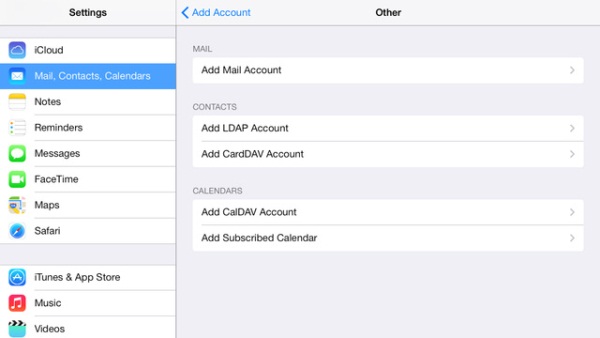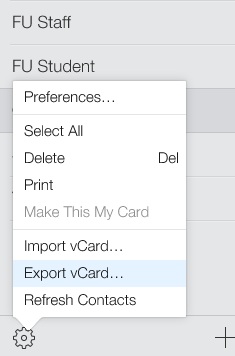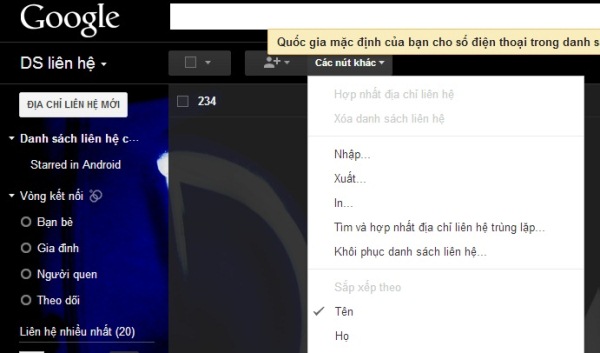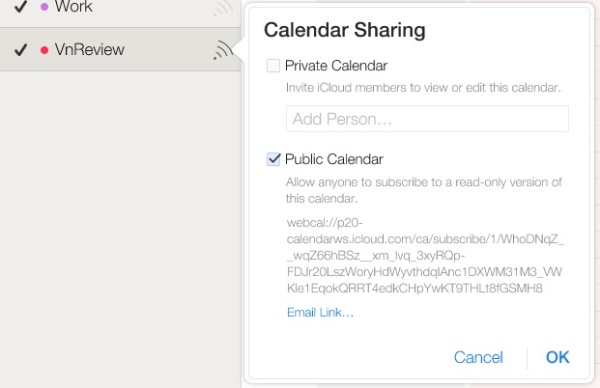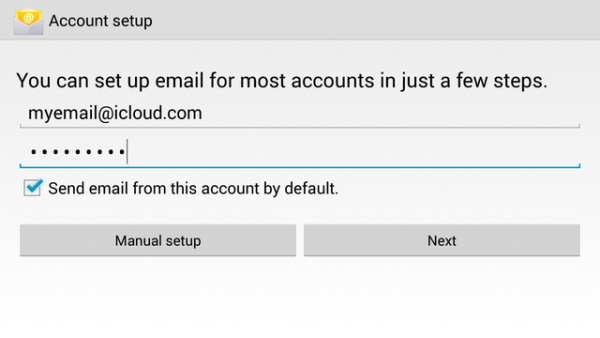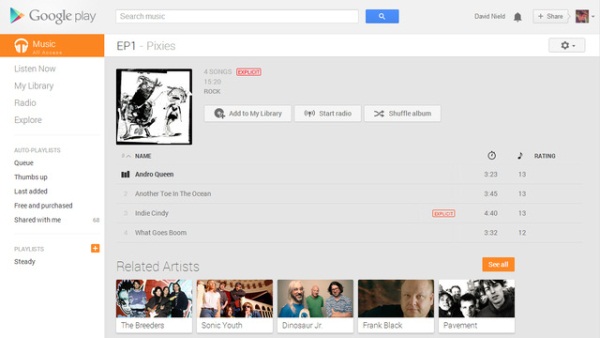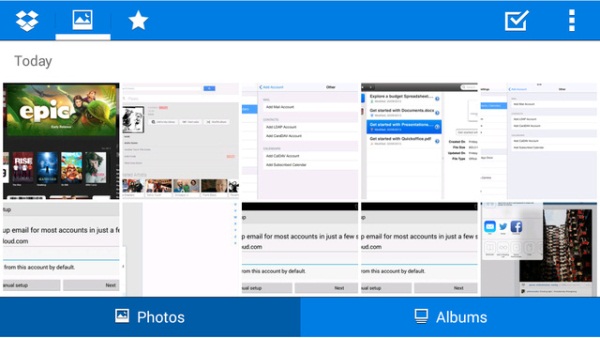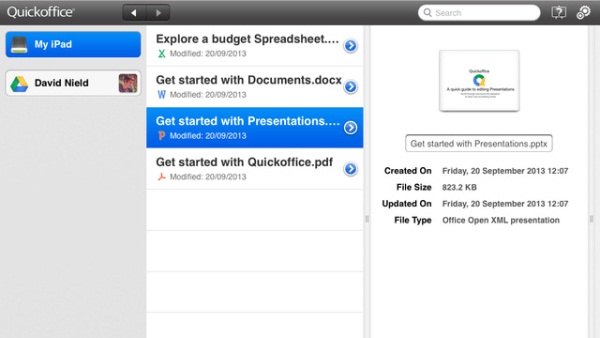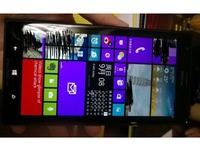Đồng bộ hóa danh sách liên lạc và lịch làm việc
Đồng bộ hóa danh sách liên lạc và lịch làm việc giữa 2 hệ điều hành là công việc tương đối phức tạp. Tốt hơn hết là bạn nên đồng bộ tất cả các liên lạc và lịch làm việc của mình lên dịch vụ đám mây của Google.
Nếu bạn có đã đồng bộ tất cả các liên lạc và lịch làm việc của mình lên Google/Gmail, tất cả những gì bạn phải làm trên iOS là vào mục Cài đặt (Settings) > chọn Mail, Liên lạc, Lịch (Mail, Contacts, Calendars) và chọn thêm tài khoản CardDAV (hoặc CalDAV) và sau đó nhập vào tên tài khoản Google của mình và chọn google.com trong mục máy chủ (server).
Nếu bạn đã đồng bộ tất cả các thông tin liên lạc và lịch làm việc lên iCloud, công việc sẽ phức tạp hơn một chút. Ứng dụng của Google không thể truy cập vào dịch vụ của Apple, do đó bạn sẽ phải xuất dữ liệu từ iCloud sang dịch vụ của Google.
Hãy đăng nhập vào danh sách liên lạc (Contacts) của iCloud trên nền web, sau đó chọn tất cả các liên lạc của mình, lựa chọn xuất ra vCard (Export vCard) từ menu cài đặt. Bạn bấm chọn lưu file mà iCloud trả về trên máy tính của mình.
Chọn nhiều liên lạc trên iCloud Contacts và chọn Export vCard để lấy file sao lưu
Sau đó, chọn mục danh sách liên hệ (Contacts) trên Gmail và chọn lệnh "Các nút khác", chọn "Nhập" (Import) để sao lưu các liên lạc từ iCloud sang Gmail. Google cũng đưa ra tùy chọn "Tìm và hợp nhất địa chỉ liên hệ trùng lặp" để bạn có thể dễ dàng loại bỏ các liên lạc bị trùng.
Tiến hành nhập file sao lưu từ iCloud lên Gmail
Việc xuất lịch làm việc có thể khó khăn hơn một chút. Bạn có thể chọn cách chia sẻ lịch làm việc của mình từ giao diện web của iCloud. Tiếp theo, bạn hãy đổi địa chỉ từ "webcal" thành "http". Trình duyệt sẽ cho phép bạn tải về một file định dạng .ics. Hãy lưu file này trên máy vi tính của mình và sau đó nhập file này vào Google Calendar.
Chia sẻ lịch trên iCloud thành dạng Public để nhập vào Google Calendar
Ngoài ra, bạn cũng có thể truy cập vào lịch iCloud từ Google Calendar với ứng dụng nền web icaltogcal. Dù bạn có sử dụng cách nào thì bạn vẫn sẽ phải chuyển sang chỉ sử dụng Google Calendar nếu muốn đồng bộ dữ liệu làm việc giữa Android và iOS.
Đồng bộ hóa các tài khoản email
Do các dịch vụ email của Apple và Google đều sử dụng giao thức IMAP nên bạn có thể dễ dàng truy cập vào tài khoản email iCloud từ ứng dụng Email trên Android cũng như truy cập Gmail từ ứng dụng Mail trên iOS.
Dùng các ứng dụng do bên thứ 3 phát triển để truy cập hòm thư trên Android và iOS cũng khá dễ dàng. Nếu bạn chỉ sử dụng Gmail, Google đã tung ra ứng dụng Gmail chính thức trên iOS với nhiều chức năng vượt trội so với ứng dụng Mail nguyên bản của iOS.
Ứng dụng mail mặc định cho phép truy cập nhiều tài khoản trên nhiều dịch vụ
Điều mà bạn chưa thể làm được ở thời điểm hiện tại là tạo ra một hòm thư chung, đồng nhất cho cả iCloud và Gmail. Thực tế, ứng dụng Mail của iOS và ứng dụng Email của Android có thể cho phép bạn truy cập vào nhiều tài khoản thư điện tử cùng lúc, song các địa chỉ iCloud và Gmail vẫn đang sử dụng các tài khoản khác nhau. Bạn không thể nhập các email từ Gmail vào iCloud, và bạn cũng không thể sử dụng Gmail để gửi và nhận thư từ địa chỉ của iCloud. Tóm lại, bạn chỉ được chọn một trong số 2 dịch vụ này làm dịch vụ mail chính của mình.
Chia sẻ nhạc và video
Nếu bạn có các file nhạc định dạng MP3 hoặc AAC không bị khóa bản quyền (DRM), bạn có thể dễ dàng đưa các file này lên các thiết bị Android và iOS.
Trước hết, bạn có nhiều cách để chuyển nhạc từ iOS sang Android. Sử dụng Google Music là một lựa chọn tốt: dịch vụ này sẽ lưu tới 20.000 bài hát trên đám mây (miễn phí), và cũng có thể tìm duyệt thư viện iTunes. Tuy vậy, Google Music hiện chưa có ứng dụng chính thức trên iOS.
Google Music là một lựa chọn miễn phí chất lượng cao để đưa nhạc từ iTunes lên Android
Amazon Cloud Player cũng là một lựa chọn tốt, không những vậy ứng dụng dành cho dịch vụ lưu trữ đám mây này có mặt trên cả iOS và Android. Ngoài ra, nếu bạn đã có sẵn một thư viện iTunes, bạn có thể sử dụng ứng dụng được xem là "iTunes trên Android": DoubleTwist. Ứng dụng này sẽ tìm tất cả bộ sưu tập của bạn và lưu lên các thiết bị Android.
Tuy nhiên việc chuyển video từ iOS lên Android khó khăn hơn rất nhiều. Tất cả các nội dung (phim, TVseries) mà bạn mua từ iTunes chỉ có thể được phát trên các thiết bị của Apple. Nhìn chung, bạn không có cách nào hợp pháp để copy các file video được bảo vệ bản quyền từ iTunes lên các thiết bị Android cả.
Dù đã gỡ bỏ khóa bản quyền trí tuệ (DRM) khỏi nhạc mua từ iTunes, Apple vẫn giới hạn các video clip mua từ iTunes trên sản phẩm của mình
Trong trường hợp bạn có kho video không bị khóa bản quyền, mọi thứ sẽ trở nên dễ dàng hơn rất nhiều: bạn có thể sử dụng iTunes và DoubleTwist để copy video lên các thiết bị iOS và Android. Hãy sử dụng Handbrake để tạo ra file video có định dạng phù hợp. Nếu bạn mua hoặc thuê nội dung trả phí từ YouTube, bạn có thể xem các nội dung này từ các ứng dụng YouTube trên iOS và ứng dụng PlayMovie trên Android.
Ứng dụng, văn bản và file dữ liệu
Không có cách nào có thể chuyển tất cả các ứng dụng của bạn từ iOS lên Android cả. Tuy nhiên cũng may là phần lớn các ứng dụng phổ biến đều có mặt trên cả iOS và Android. Các ứng dụng như Facebook, Instagram và Skype sẽ tự động đồng bộ dữ liệu một cách dễ dàng, do dữ liệu của bạn thực tế đang được lưu trên các dịch vụ web chứ không phải là trên các thiết bị cá nhân.
Dropbox đang là một trong những dịch vụ lưu trữ đám mây được nhiều người ưa thích nhất
Có rất nhiều ứng dụng có thể đồng bộ các file lên iOS và Android. Dropbox hiện đang là dịch vụ được nhiều người tin dùng với các ưu điểm là giao diện đơn giản, dễ sử dụng và đòi hỏi ít tác vụ hơn các đối thủ cạnh tranh. Dropbox là một lựa chọn tuyệt vời để đồng bộ ảnh và video. Ứng dụng Dropbox cho iOS và Android có thể tự động sao lưu các bức hình và các đoạn video mà bạn chụp từ điện thoại và đồng bộ chúng thành một luồng nội dung duy nhất, cho phép truy cập từ bất cứ thiết bị nào, bao gồm cả PC.
Evernote là một trong những ứng cử viên sáng giá nhất nếu bạn muốn đồng bộ văn bản, ghi chú và các nội dung đơn giản khác. Evernote có khả năng hoạt động đa nền tảng và hoạt động trên nền web rất tốt. SkyDrive (của Microsoft) cũng là một công cụ có thể đồng bộ văn bản của bạn trên Windows, Android và iOS.
QuickOffice là một lựa chọn chỉnh sửa văn bản di động khá phổ biến
Nếu cần chỉnh sửa văn bản, các ứng dụng Pages, Keynote và Number có lẽ sẽ không bao giờ xuất hiện trên Android, và do đó bạn chỉ có một lựa chọn là tải về các file dữ liệu này thông qua iCloud nền web để sử dụng trên Android. Ngược lại, chuyển văn bản từ Android lên iOS là rất dễ dàng với ứng dụng Google Drive vốn hỗ trợ cả Android và iOS. Ngoài ra thì QuickOffice cũng hỗ trợ cả Android và iOS nên cho phép người dùng dễ dàng chỉnh sửa các văn bản của mình.